क्या आप टीपी-लिंक आर्चर सी20 AC750 के कारखाने के डिफ़ॉल्ट विन्यास को बहाल करने के लिए सीखना चाहेंगे? इस ट्यूटोरियल में, हम AC750 राउटर पर एक कारखाना रीसेट करने जा रहे हैं।
• TP-LINK ARCHER C20 AC750 - Version 5.0
उपकरण सूची
यहां आप इस ट्यूटोरियल बनाने के लिए इस्तेमाल उपकरणों की सूची पा सकते हैं।
इस लिंक में इस ट्यूटोरियल को बनाने के लिए इस्तेमाल की जाने वाली सॉफ्टवेयर लिस्ट भी दिखाई देगी।
टीपीलिंक - संबंधित ट्यूटोरियल:
इस पृष्ठ पर, हम टीपी-लिंक AC750 से संबंधित ट्यूटोरियल की एक सूची के लिए त्वरित पहुंच प्रदान करते हैं।
आर्चर C20 AC750 - फैक्टरी डिफ़ॉल्ट विन्यास
अपना ब्राउज़र खोलें और अपने वायरलेस राउटर का आईपी एड्रेस दर्ज करें।
हमारे उदाहरण में, निम्नलिखित यूआरएल ब्राउज़र में दर्ज किया गया था:
• http://192.168.0.1
AC750 वेब इंटरफेस प्रस्तुत किया जाना चाहिए।
लॉगिन स्क्रीन पर, प्रबंधन पासवर्ड दर्ज करें।

स्क्रीन के शीर्ष पर उन्नत टैब तक पहुंचें।

सिस्टम टूल मेनू तक पहुंचें और बैकअप और रिस्टोर विकल्प का चयन करें।

कारखाने के डिफ़ॉल्ट करने के लिए सभी विन्यास सेटिंग्स को बहाल करने के लिए, फैक्टरी बहाल बटन पर क्लिक करें।
आप वर्तमान राउटर विन्यास खो देंगे।
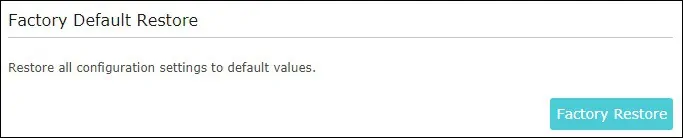
बधाई हो, आप AC750 राउटर के फैक्टरी डिफॉल्ट कॉन्फ़िगरेशन को बहाल करने में सक्षम हैं।
आर्चर C20 AC750 - रीसेट बटन का उपयोग कर फैक्टरी डिफ़ॉल्ट बहाल
आप वर्तमान राउटर विन्यास खो देंगे।
एक ईथरनेट केबल का उपयोग कर आर्चर AC750 से अपने कंप्यूटर कनेक्ट करें।

अपने कंप्यूटर पर निम्नलिखित नेटवर्क पते को कॉन्फ़िगर करें:
• IP - 192.168.0.100
• NETWORK MASK - 255.255.255.0

टीपी-लिंक AC750 चालू करें और 1 मिनट इंतजार करें।
10 सेकंड के लिए अपने उपकरणों के पीछे स्थित रीसेट बटन दबाएं।
अपने डेस्कटॉप पर, एक डीस प्रॉम्प्ट खोलें और टीपी-लिंक उपकरण के डिफ़ॉल्ट आईपी पते को पिंग करने का प्रयास करें।
• IP: 192.168.0.1
अपना ब्राउज़र खोलें और अपने वायरलेस राउटर का आईपी एड्रेस दर्ज करें।
हमारे उदाहरण में, निम्नलिखित यूआरएल ब्राउज़र में दर्ज किया गया था:
• http://192.168.0.1
AC750 वेब इंटरफेस प्रस्तुत किया जाना चाहिए।
एक प्रबंधन पासवर्ड सेट करें।

लॉगिन स्क्रीन पर, प्रबंधन पासवर्ड दर्ज करें।

बधाई हो, आप रीसेट बटन का उपयोग कर AC750 राउटर के फैक्टरी डिफ़ॉल्ट विन्यास को बहाल करने में सक्षम हैं।
